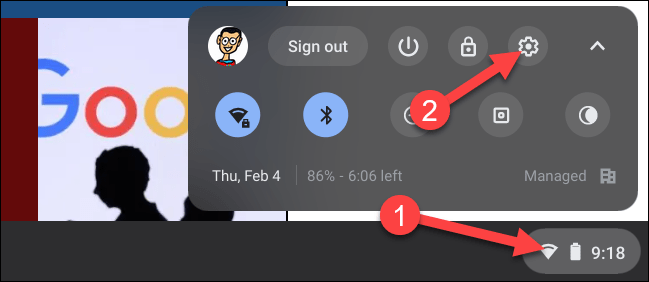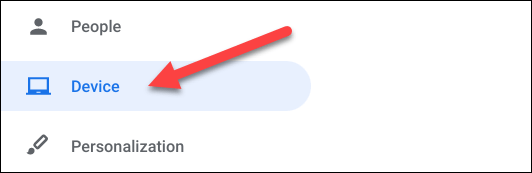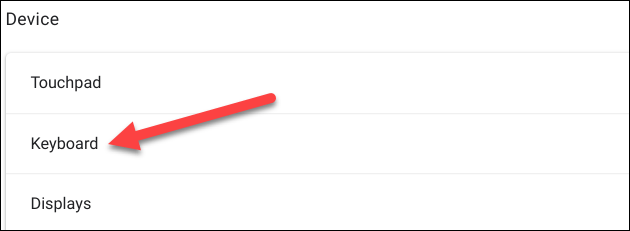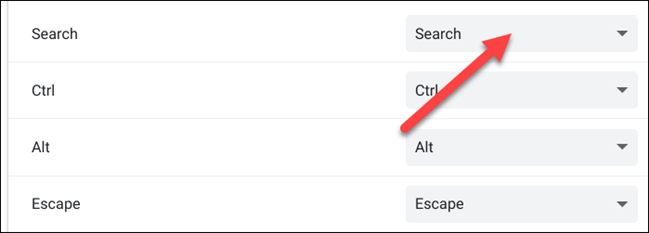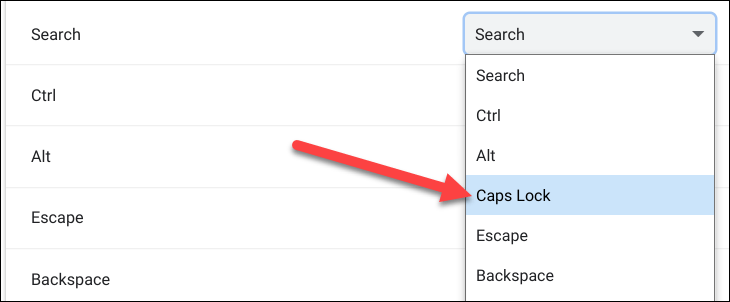Se hai mai utilizzato un Chromebook , probabilmente saprai che il layout della tastiera su questi tipi di laptop è spesso molto diverso da quello dei computer normali. I Chromebook sono dotati di tasti speciali che migliorano la navigazione in rete, ma mancano di alcuni tasti di uso comune, come il tasto Bloc Maiusc.
I Chromebook hanno un tasto Cerca dedicato, situato dove sulla maggior parte delle tastiere normali ci sarebbe il Blocco Maiuscole. Toccandolo si apre una barra di ricerca che consente di effettuare ricerche per app e file presenti sul dispositivo e sul Web.
Per impostazione predefinita, è possibile abilitare il Blocco Maiuscole utilizzando la scorciatoia ALT + Cerca sul Chromebook. Ma se utilizzi spesso il tasto Bloc Maiusc sul tuo Chromebook, potresti voler provare un'opzione più semplice da usare. Chrome OS consente di rimappare (impostare) le funzioni e le azioni corrispondenti del tasto Cerca (e di altri tasti) sul sistema.
Per fare ciò, per prima cosa fai clic sull'area dell'orologio nell'angolo in basso a destra dello schermo per visualizzare il pannello Impostazioni rapide . Quindi, fai clic sull'icona dell'ingranaggio per aprire il menu Impostazioni .
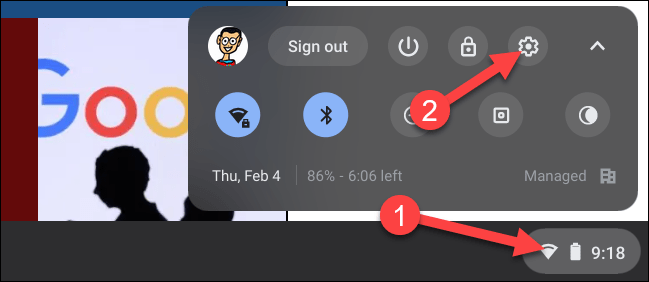
Nell'app Impostazioni, vai alla sezione " Dispositivo ".
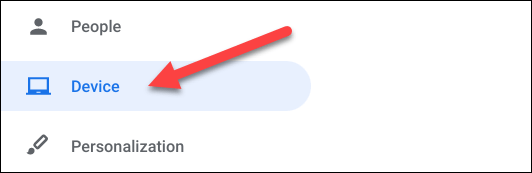
Ora, nella sezione Dispositivo, seleziona " Tastiera ".
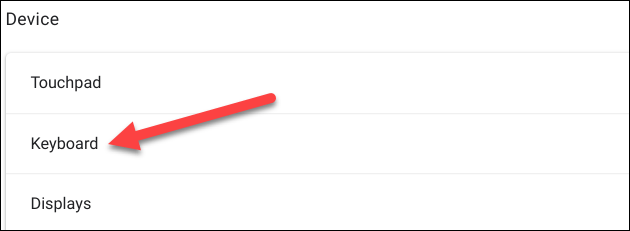
Qui potrai modificare la funzione e il comportamento di determinati tasti sulla tastiera del tuo Chromebook. Ciò che ci interessa ora è il tasto “Cerca”. Fare clic sul menu a discesa corrispondente sulla destra.
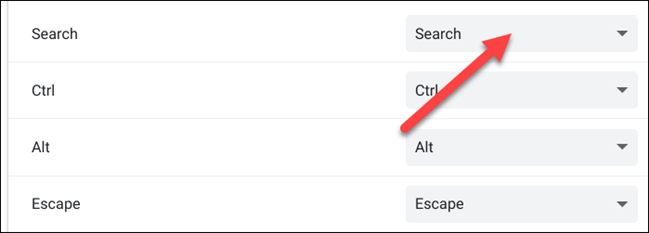
Dalle opzioni che appaiono, clicca su “Blocco Maiuscole”.
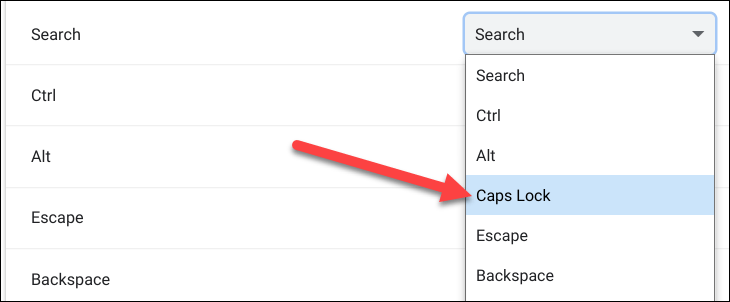
Finito! Il tasto Cerca funzionerà ora come il tradizionale tasto Bloc Maiusc. Basta toccarlo per attivare il Blocco Maiuscole e toccarlo di nuovo per disattivarlo. Per utilizzare la funzione di ricerca, ora dovrai premere il pulsante Launcher sul tuo Scaffale.